Você provavelmente está familiarizado com a reabertura de guias fechadas em navegadores. Esse é um dos comandos mais usados em praticamente todos os navegadores, e não há nada de incomum nisso. Mas você sabia que pode fazer a mesma coisa com arquivos e pastas no Windows 10?
Claro, o próprio sistema não oferece uma opção de restauração para pastas e arquivos. Então, se você retransmitir apenas no Windows 10, uma vez que uma pasta é fechada, ela é fechada e tudo que você pode fazer é abri-la novamente, mas todo o seu trabalho será perdido.
O que você pode fazer para reabrir arquivos e pastas fechados no Windows 10 é instalar um programa de terceiros. Existem algumas ferramentas que permitem literalmente reabrir arquivos e pastas no Windows 10, assim como você faz em um navegador. Então, se você acidentalmente fechou uma pasta do sistema com um caminho complicado, por exemplo, você não precisa percorrer todo o caminho mais uma vez, basta usar uma dessas ferramentas e voltar exatamente de onde parou.
Selecionamos três programas que acreditamos serem os melhores para esse fim. Portanto, verifique-os e veja se você usaria alguma dessas ferramentas.
Melhores ferramentas para reabrir pastas no Windows 10
AlomWare Undo
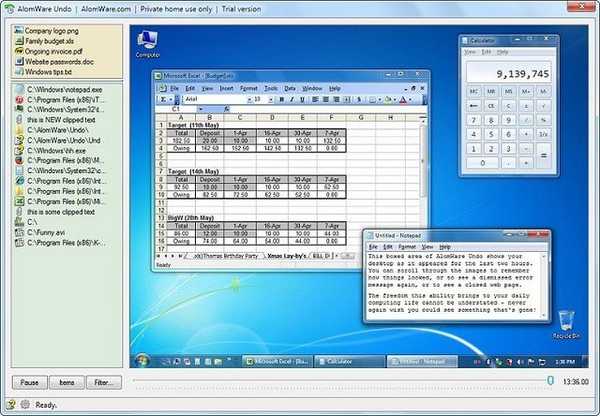
AlomWare Undo é indiscutivelmente o melhor programa para restaurar quase tudo em seu computador. Essa ferramenta tem a capacidade de reabrir arquivos, pastas, aplicativos, documentos e até mesmo restaurar pranchetas. Então, se você acidentalmente fechou uma pasta ou um documento, apenas procure a ajuda do AlomWare Undo e você será salvo.
Este programa registra tudo o que aconteceu no seu computador nas últimas duas horas. Basicamente, você pode apertar o botão de retrocesso e voltar ao que estava fazendo há uma hora. Como dissemos, este programa não se limita apenas a reabrir pastas, pelo que praticamente não necessita de mais nada para gerir os seus processos encerrados.
Como diz o desenvolvedor, você pode até usar o AlomWare Undo para detectar software malicioso em potencial em seu computador. Como o programa registra todas as ações, você pode pesquisar no histórico qualquer processo suspeito em potencial. Além disso, se você acidentalmente copiou um novo texto sobre o texto que estava originalmente na área de transferência e realmente queria copiar, basta abrir o AlomWare Undo e você será capaz de restaurá-lo.
Não se preocupe, embora o programa grave tudo, ele não compartilha suas informações com ninguém, portanto, você também pode usá-lo quando estiver offline. AlomWare Undo é perfeitamente compatível com o Windows 10.
O AlomWare Undo está disponível gratuitamente e você pode obtê-lo neste link.
GoneIn60s
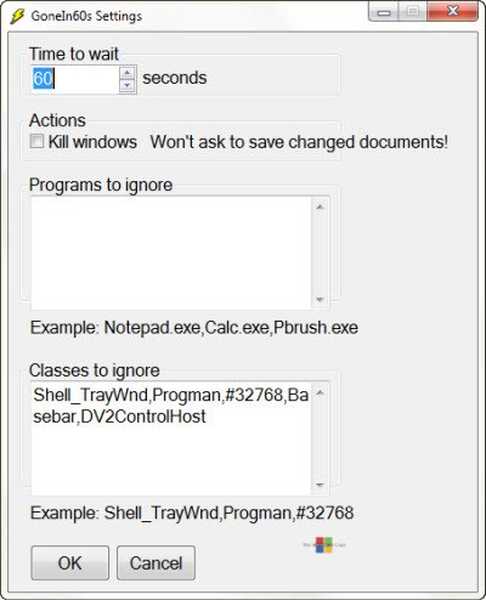
GoneIn60s não oferece tantas opções quanto AlomWare Undo, mas ainda é bastante útil, mas uma ferramenta muito simples para reabrir arquivos e pastas no Windows. Isso registra tudo que você fechou nos últimos 60 segundos e disponibiliza para você reabri-lo.
Após 60 segundos, o histórico está sendo excluído e você não poderá reabrir seus arquivos e pastas. Portanto, podemos dizer que esta ferramenta é destinada a quem fechou acidentalmente um arquivo ou pasta e deseja recuperá-lo rapidamente. Se você quiser um histórico mais profundo de suas ações anteriores, é melhor escolher alguma outra ferramenta.
GoneIn60s é executado em segundo plano e está disponível como um ícone de bandeja da barra de tarefas. Se você deseja restaurar uma determinada pasta ou arquivo, apenas clique com o botão direito do mouse no ícone de teste do GoneIn60s e escolha-o no menu de contexto. Se você quiser reabrir tudo que você fechou nos últimos 60 segundos, basta clicar duas vezes no ícone de tentativa e todos os arquivos ou pastas dos últimos 60 segundos serão exibidos.
Como o próprio nome diz, o programa está configurado para excluir o histórico após 60 segundos. No entanto, você pode alterar o intervalo, indo para as configurações. Então, se você acha que 60 segundos não são suficientes, vá e mude.
GoneIn60 é um freeware de 1 hora, e você pode baixá-lo neste link.
UndoClose para Windows
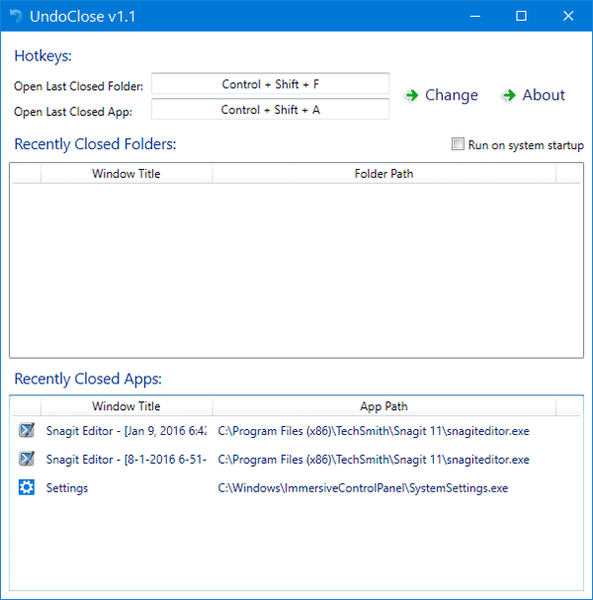
UndoClose é outra ferramenta simples para reabrir arquivos e pastas fechadas no Windows 10. Ele faz praticamente a mesma coisa que GoneIn60, mas ao contrário dessa ferramenta, UndoClose não tem um limite de tempo, o que tornará esta ferramenta uma opção ainda melhor para alguns Comercial.
Usar o UndoClose é muito simples, você praticamente não precisa fazer nada, mas usar duas teclas de atalho do teclado, assim como você faz nos navegadores. UndoClose permite que você configure duas teclas de atalho, uma para pastas e outra para aplicativos, e restaure os que foram fechados recentemente, apenas pressionando essas teclas de atalho. Tão simples como isso.
A interface do usuário deste programa é muito limpa e organizada, além da capacidade de configurar teclas de atalho, ele também mostra aplicativos e pastas fechadas recentemente, e tem a opção de iniciar UndoClose na inicialização.
Outra vantagem do UndoClose é que ele vem como uma ferramenta portátil, então você não precisa instalá-lo e pode carregá-lo consigo aonde quer que vá. Você pode baixar o UndoClose gratuitamente neste link.
UndoClose conclui nossa mini-lista das melhores ferramentas de reabertura de arquivos e pastas para o Windows 10. Cada uma dessas ferramentas oferece algo único e é bastante fácil de usar. Assim, você pode escolher a melhor opção para você, de acordo com suas necessidades.
Você aceita com ou escolha? Ou você tem alguns programas ainda mais eficazes? Conte-nos nos comentários.
 Friendoffriends
Friendoffriends



